Lección 5 - Operaciones sobre FeaturesCollection
Operaciones básicas
A continuación se presenta el código necesario para realizar operaciones básicas sobre FC como listar atributos desde el primer feature, contar instancias, calcular area promedio…
var mis_Desmontes = ee.FeatureCollection('users/hernanelena/Desmonte_anta')
Map.addLayer(mis_Desmontes, {}, 'Áreas Desmontadas');
Map.centerObject(mis_Desmontes);
print(mis_Desmontes.limit(1)); // Limitamos el # de features
print('Lista de atributos:',mis_Desmontes.first().propertyNames());
//Listar los atributos del primer feature
print('Cantidad: ', mis_Desmontes.size()); // # de features en la colección
// Contar cuántas instancias de cada clase hay
print('Clases Distintas:', mis_Desmontes.aggregate_count_distinct('Fecha')); //fecha de desmonte
// Suma toda la columna area_ha
print('Superficie Total (Ha):', mis_Desmontes.aggregate_sum('Superf_ha'));
// superficie promedio
print('Superficie promedio (Ha):', mis_Desmontes.aggregate_mean('Superf_ha'));Filtrado de FC
Todos los objetos de tipo colección tienen una método de aplicación de filtros (.filter) que a menudo requieren como parámetro de un objeto del tipo ee.Filter.
Importante: los filtros aplican sobre las instancias, es decir, sobre las filas.
var rectangulo_filtro =
/* color: #d63000 */
/* displayProperties: [
{
"type": "rectangle"
}
] */
ee.Geometry.Polygon(
[[[-63.872056453539074, -25.34231021433682],
[-63.872056453539074, -25.4124139888941],
[-63.81094500334376, -25.4124139888941],
[-63.81094500334376, -25.34231021433682]]], null, false);
var filtrados = mis_Desmontes.filterBounds(rectangulo_filtro);
Map.addLayer(rectangulo_filtro,{color: 'f4df42'},'Region a filtrar')
print('Cantidad de features después de filtrar:', filtrados.size());
var filtradasXarea = filtrados.filter(ee.Filter.lt('Superf_ha', 90));
print('Parcelas menores de 90 ha:', filtradasXarea.size());
Map.addLayer(filtradasXarea, {color: 'f54260'}, 'Menores de 90 ha')Iteraciones sobre colecciones de features
Una forma simple de modificar cada uno de los Features de un FC es utilizando la instrucción ee.FeatureCollection.map. Esta instrucción permite recorrer cada Feature y generar un FC nuevo.
Veamos un ejemplo simple, supongamos que queremos incorporar al FC de las parcelas de desmontes un atributo que sea perímetro. Esto requiere que para cada elemento (de tipo Feature) de la colección hagamos el cálculo, eso sería:
var get_perimetro = function(elemento){
return elemento.set(
{perimetro: elemento.geometry().perimeter()}
);
}
var desmonte_con_perimetro = mis_Desmontes.map(get_perimetro);
print(desmonte_con_perimetro);Otro ejemplo de map, supongamos que tenemos un archivo separado por comas (CSV) con coordenadas expresadas en grados decimales, como el de la figura siguiente, y queremos generar la geometría para cada Feature del FC.

Archivo CSV de ejemplo con coordenadas decimales
var key = 'ft:1698ps8Hs4UwU6iXmzRzRvYhuMIMmzxSEigAvY7Lf';
var centroidemontes = ee.FeatureCollection(key);
// Muestreo sin geometría
var agregar_geometria = function( elemento ){
var geom = ee.Geometry.Point(
[
elemento.get('long'),
elemento.get('lat')
]);
return elemento.setGeometry(geom);
};
Map.addLayer( centroidemontes.map(agregar_geometria), {}, 'centroide desmontes');
print (centroidemontes);Exportar FC
Para exportar un FeatureCollection a Google Drive se requiere la instrucción Export.table.toDrive() Se puede exportar el FC en varios formatos. ejemplo:
Export.table.toDrive({
collection: centroidemontes,
description:'Una descripción de la capa para encontrarlo en Drive',
fileFormat: 'KML' // o KMZ o CSV o SHP
});Una vez ejecutado el script en la solapa Tasks podremos ejecutar con Run la exportación de la tabla al Drive, a Google Cloud Storage o a un Assest. Ejemplo Drive:
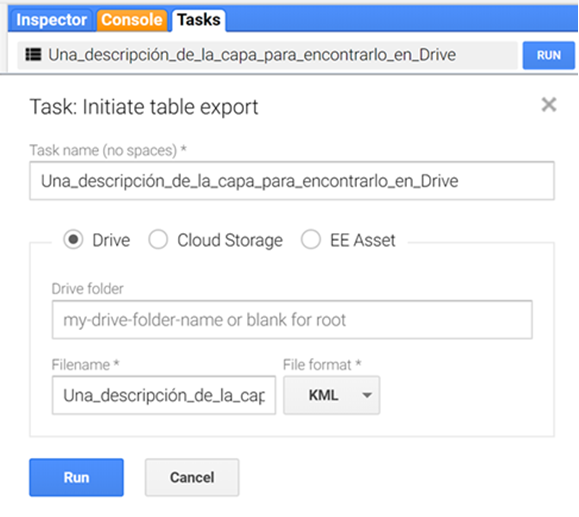
Exportando una FC a Google Drive
Resumen: mapa conceptual de la lección
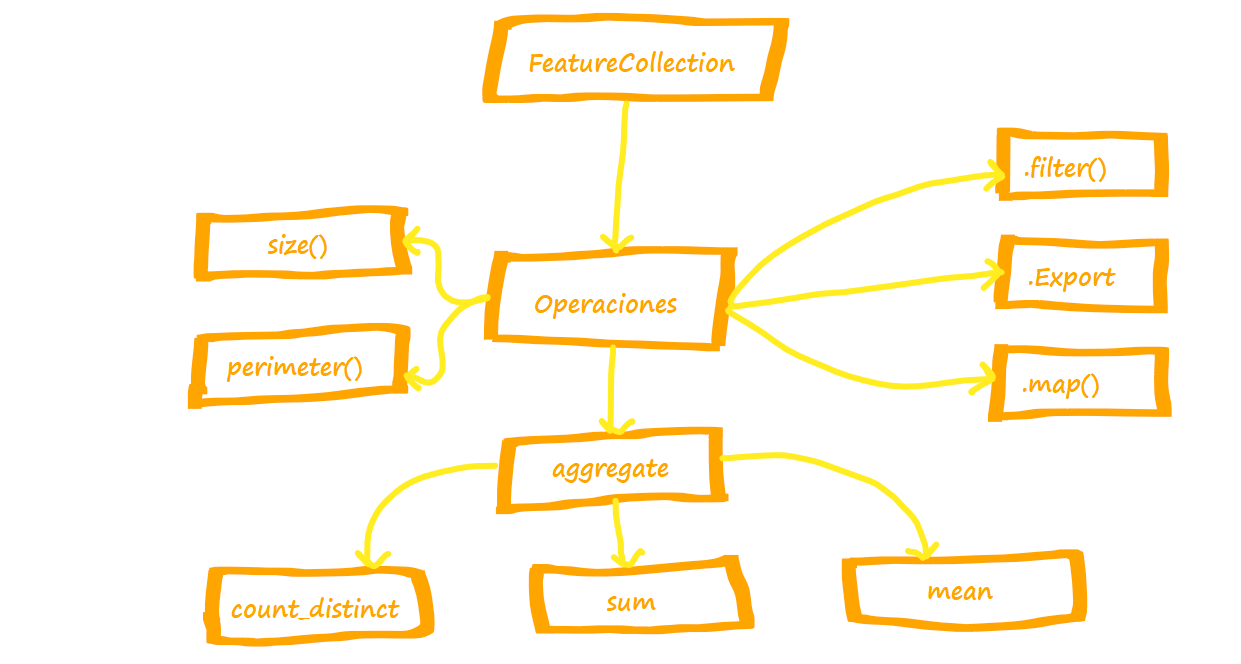
Mapa Conceptual de la lección 5